【鸿蒙 HarmonyOS 4.0】数据持久化
一、数据持久化介绍
数据持久化是将内存数据(内存是临时的存储空间),通过文件或数据库的形式保存在设备中。
HarmonyOS提供两种数据持久化方案:
1.1、用户首选项(Preferences):
通常用于保存应用的配置信息。数据通过文本的形式保存在设备中,应用使用过程中会将文本中的数据全量加载到内存中,所以访问速度快、效率高,但不适合需要存储大量数据的场景。
1.2、数据库:
键值型数据库(KV-Store):一种非关系型数据库,其数据以“键值”对的形式进行组织、索引和存储,其中“键”作为唯一标识符。适合很少数据关系和业务关系的业务数据存储,同时因其在分布式场景中降低了解决数据库版本兼容问题的复杂度,和数据同步过程中冲突解决的复杂度而被广泛使用。相比于关系型数据库,更容易做到跨设备跨版本兼容。
关系型数据库(RelationalStore):一种关系型数据库,以行和列的形式存储数据,广泛用于应用中的关系型数据的处理,包括一系列的增、删、改、查等接口,开发者也可以运行自己定义的SQL语句来满足复杂业务场景的需要。
二、通过用户首选项实现数据持久化
使用场景:用户首选项为应用提供Key-Value键值型的数据处理能力,支持应用持久化轻量级数据,并对其修改和查询。
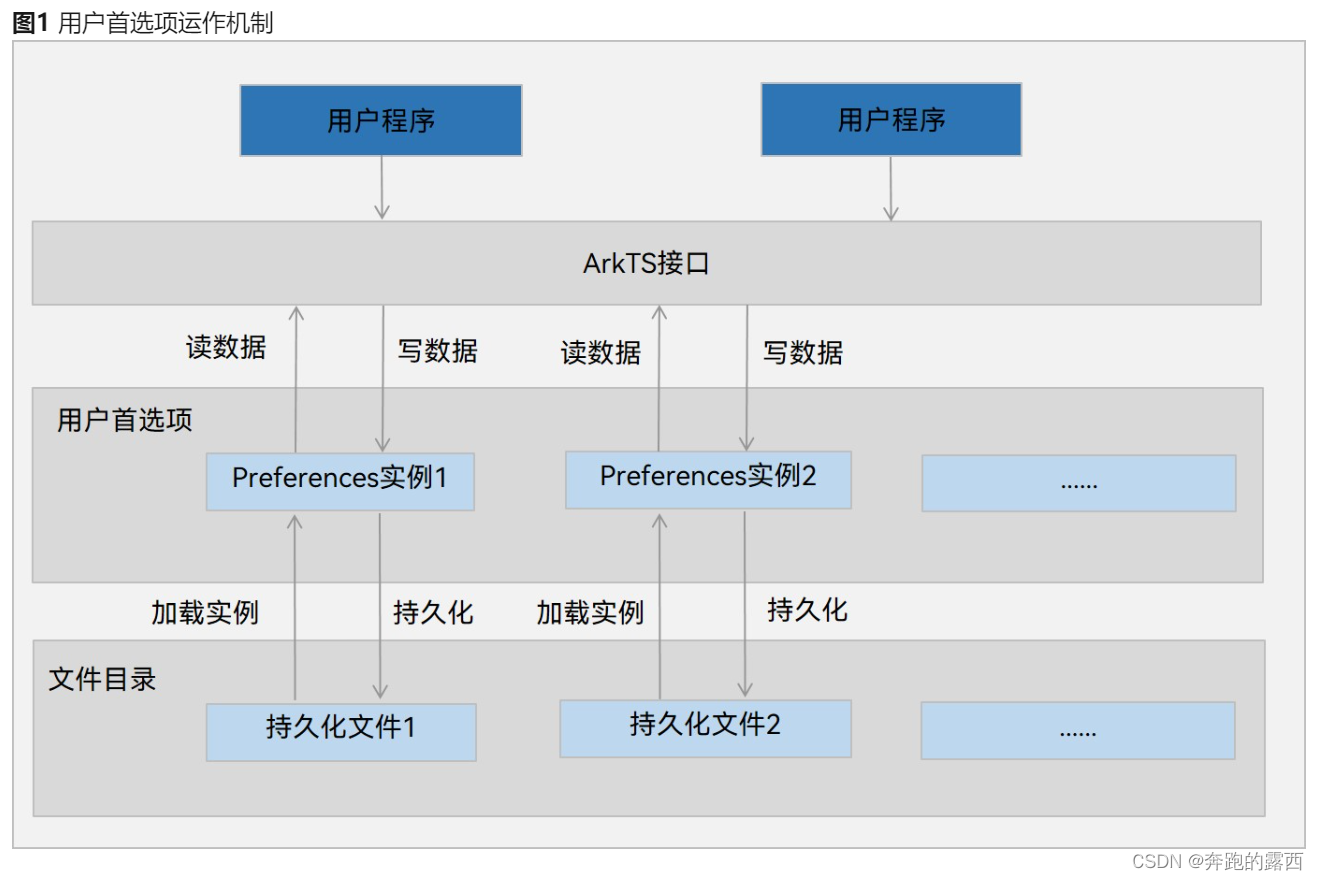
说明:
①Key键为string类型,要求非空且长度不超过80个字节。
②Value可以是string、number、boolean及以上类型数组,大小不超过8192字节
③数据量建议不超过一万条

2.1、基本案例
2.1.1、案例代码
@Entry
@Component
struct Index {@State message: string = '页面列表'@State showPanel: boolean = false@Provide fontSize: number = 16build() {Column(){// 顶部标题this.Title()// 导航列表this.RouterList()// 字体修改面板if(this.showPanel){IndexFontSizePanel().transition({translate: { y: 115 }})}}.width('100%').height('100%')}@Builder Title(){Row() {Text(this.message).fontSize(50).fontWeight(FontWeight.Bold).height(80)Image($r('app.media.ic_public_settings')).width(30).onClick(() => {animateTo({ duration: 500, curve: Curve.EaseOut }, () => this.showPanel = !this.showPanel)})}.justifyContent(FlexAlign.SpaceAround).width('100%')}@Builder RouterList() {List({ space: 15 }) {ForEach(['导航','屏幕','图片','图书','书架'],(item,index) => {ListItem() {Row(){Text((index+1) + '.').fontSize(this.fontSize).fontColor(Color.White)Blank()Text(item).fontSize(this.fontSize).fontColor(Color.White)}.width('90%').padding(12).backgroundColor('#38f').borderRadius(20).shadow({radius: 6, color: '#4F000000', offsetX: 2, offsetY: 4})}})}.layoutWeight(1).alignListItem(ListItemAlign.Center).width('100%')}
}@Component
struct IndexFontSizePanel {@Consume fontSize: numberfontSizLabel: object = {14: '小',16: '标准',18: '大',20: '特大',}build() {Column() {Text(this.fontSizLabel[this.fontSize]).fontSize(20)Row({ space: 5 }) {Text('A').fontSize(14).fontWeight(FontWeight.Bold)Slider({min: 14,max: 20,step: 2,value: this.fontSize}).showSteps(true).trackThickness(6).layoutWeight(1).onChange(val => {// 修改字体大小this.fontSize = val})Text('A').fontSize(20).fontWeight(FontWeight.Bold)}.width('100%')}.width('100%').padding(15).backgroundColor('#fff1f0f0').borderRadius(20)}
}2.1.2、案例效果:
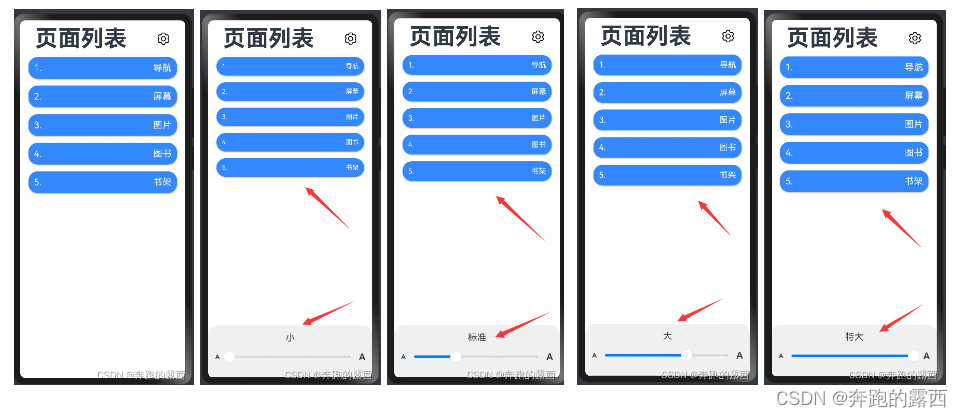
案例说明:
这是一个页面列表展示案例,点击右上角的设置按钮,底部会弹出字体修改面板,字体有4个不同的大小(小/标准/大/特大),当点击滑动条可以修改字体大小
目前更改了滑动条的字体大小数据是保存在内存的,关闭页面后再进来数据显示默认大小,现在是想通过用户首选项实现数据持久化,持久化保存设置的字体大小
2.2、具体实现
2.2.1、定义用户首选项操作文件
import preferences from '@ohos.data.preferences';class PreferencesUtil{prefMap: Map<string, preferences.Preferences> = new Map()async loadPreference(context, name: string){try { // 加载preferenceslet pref = await preferences.getPreferences(context, name)this.prefMap.set(name, pref)console.log('testTag', `加载Preferences[${name}]成功`)} catch (e) {console.log('testTag', `加载Preferences[${name}]失败`, JSON.stringify(e))}}async putPreferenceValue(name: string, key: string, value: preferences.ValueType){if (!this.prefMap.has(name)) {console.log('testTag', `Preferences[${name}]尚未初始化!`)return}try {let pref = this.prefMap.get(name)// 写入数据await pref.put(key, value)// 刷盘await pref.flush()console.log('testTag', `保存Preferences[${name}.${key} = ${value}]成功`)} catch (e) {console.log('testTag', `保存Preferences[${name}.${key} = ${value}]失败`, JSON.stringify(e))}}async getPreferenceValue(name: string, key: string, defaultValue: preferences.ValueType){if (!this.prefMap.has(name)) {console.log('testTag', `Preferences[${name}]尚未初始化!`)return}try {let pref = this.prefMap.get(name)// 读数据let value = await pref.get(key, defaultValue)console.log('testTag', `读取Preferences[${name}.${key} = ${value}]成功`)return value} catch (e) {console.log('testTag', `读取Preferences[${name}.${key} ]失败`, JSON.stringify(e))}}
}const preferencesUtil = new PreferencesUtil()export default preferencesUtil as PreferencesUtil2.2.2、将数据加载到Preferences实例,用于数据操作。
放入应用启动时来操作,找到EntryAbility文件,在onCreate应用创建时,加载Preferences实例
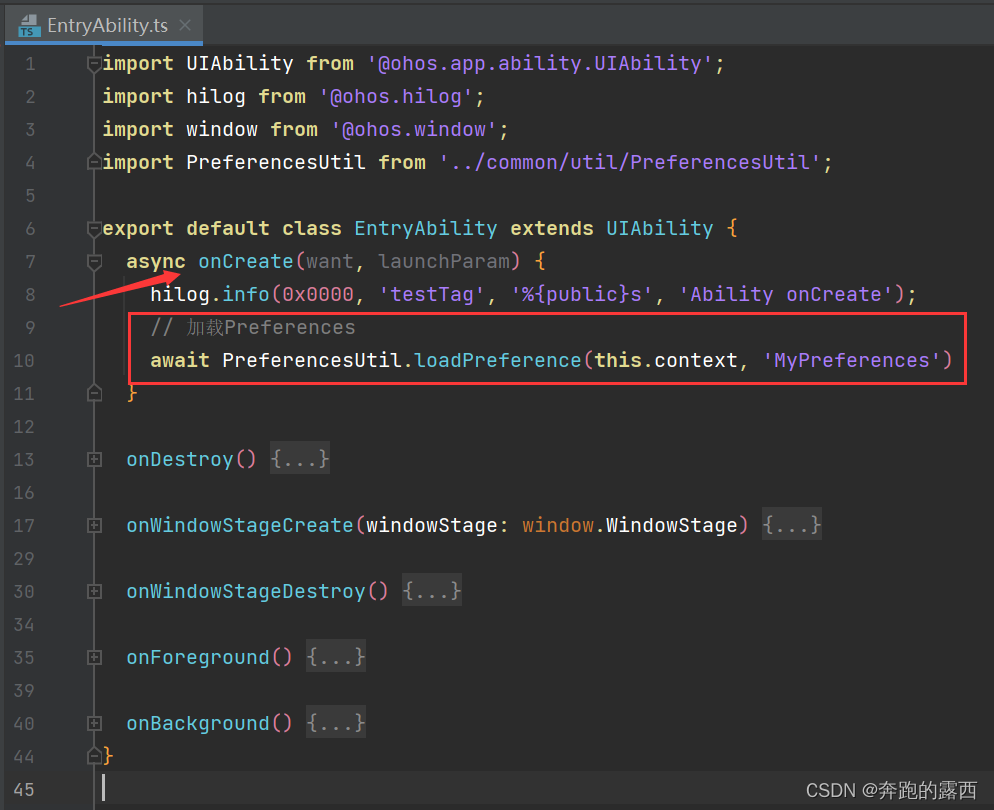
2.2.3、Index页面使用
第一步:一进入首页就进行读取
使用页面生命周期aboutToAppear来执行
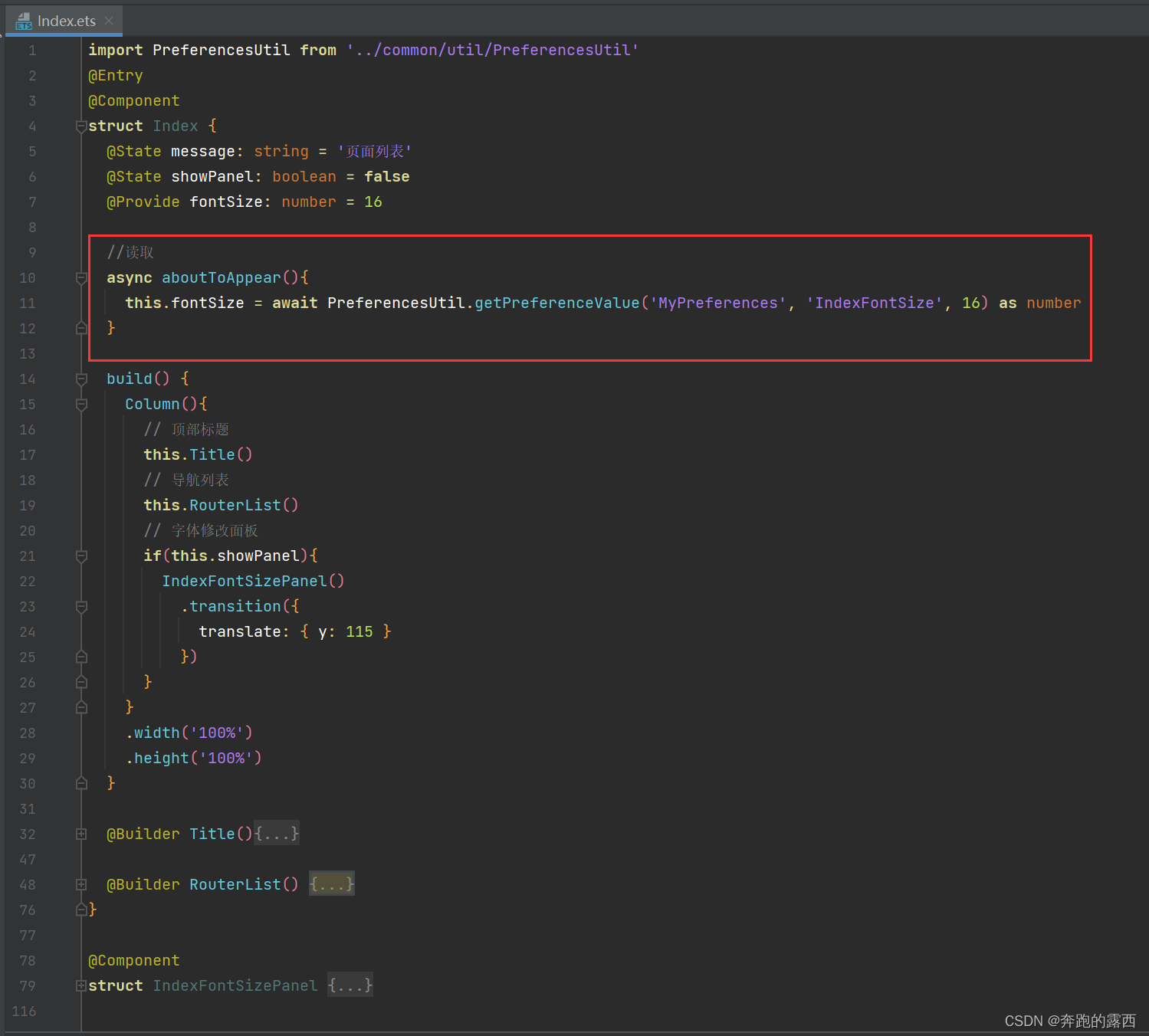
第二步:修改字体大小时写入Preferences
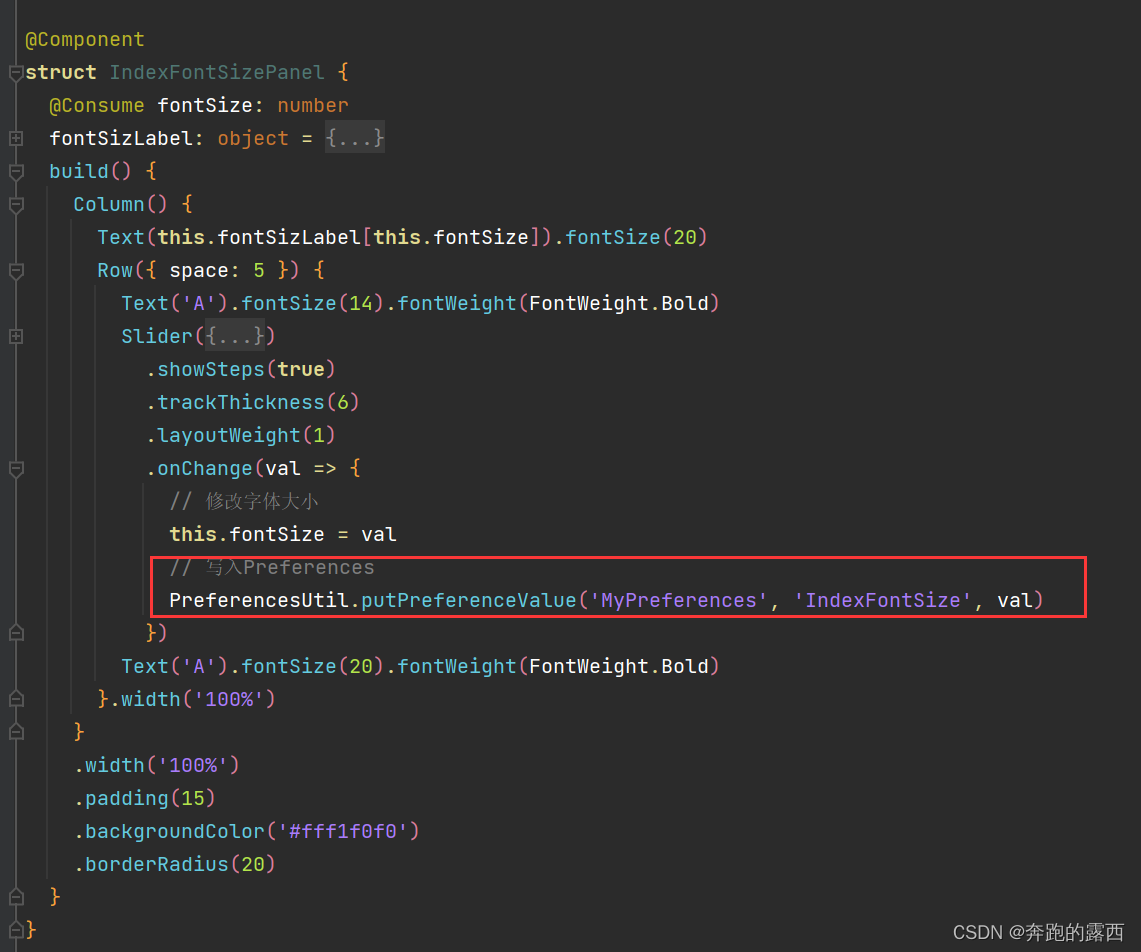
最后:👏👏😊😊😊👍👍
